BOOTMGR là một lỗi vẫn thường gặp mỗi khi người dùng sử dụng máy tính để nhiễm virus hay vô tình xoá nhầm tệp tin khởi động của hệ thống sử dụng Windows Vista, 7, 8, 8.1, 10. Để giải quyết vấn đề này, Taimienphi.vn sẽ hướng dẫn bạn đọc cách sửa lỗi BOOTMGR is missing vô cùng đơn giản và hiệu quả.
Để giải quyết, sửa lỗi BOOTMGR IS MISSING khi khởi động Windows sẽ có đôi chút phức tạp khi bạn cần có một bộ cài windows từ USB Boot hoặc đĩa CD/DVD. Đây không phải là một lỗi nghiêm trọng và bạn có thể tham khảo hướng dẫn dưới đấy để khắc phục lỗi Bootmgr is missing nhanh chóng..

Lỗi BOOTMGR is missing chỉ xuất hiện trên Windows Vista, 7, 8, 8.1, 10 mà không xuất hiện trên Windows XP
HƯỚNG DẪN SỬA LỖI BOOTMGR IS MISSING
Cách 1: Sử dụng System Recovery Options
Bạn cần có một bộ cài hệ điều hành có cùng phiên bản, hệ số bit với hệ điều hành mà bạn cần sửa lỗi. Bạn có thể tải về một bộ cài Windows sau đó tạo boot usb theo hướng dẫn tạo USB Boot cài Windows mà Taimienphi.vn đã hướng dẫn
Bước 1: Sử dụng CD hoặc USB cài win mà bạn đã kết nối với máy tính để vào trình cài đặt. Chọn Next
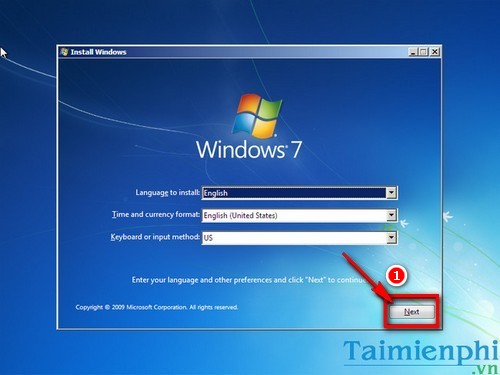
Bước 2: Chọn Repair your computer để vào System Recovery Options quét lỗi và sửa lỗi Bootmgr is missing.

Bước 3: Đặt dấu tích trước dòng đầu tiên “Use recovery tools that can help fix problems starting Windows. Select an operating system to repair”
Sau đó chọn chính xác hệ điều hành mà bạn cần sửa lỗi.

Bước 4: Chọn Startup Repair để chương trình tiến hành quét và sửa lỗi khởi động hệ thống. Sẽ mất một khoảng thời gian ngắn để chương trình làm việc này

Bước 5: Sau khi Startup Repair quét và sửa lỗi xong, chương trình sẽ hỏi yêu cầu bạn khởi động lại máy. Nếu như vẫn không thể giải quyết được lỗi Bootmgr is missing, hãy tiếp tục Bước 6
Bước 6: Tới giao diện System Recovery Options như trên, chọn Command Prompt

Bước 7: Tại cửa sổ Command Prompt hiện lên, hãy gõ lần lượt mỗi dòng sau đây và Enter sau khi kết thúc một dòng
c:
cd boot
bootrec /FixMbr
bootrec /FixBoot
bootrec /RebuildBcd

Sau đó Command Prompt sẽ báo The operation completed successfully. Hãy tháo USB hoặc CD và khởi động máy tính của bạn. Hệ thống khởi động của bạn đã hoàn toàn được sửa lỗi Bootmgr is missing.
https://thuthuat.taimienphi.vn/sua-loi-botmgr-is-missing-khi-khoi-dong-windows-12859n.aspx
Ngoài ra, bạn có thể tran bị thêm bộ công cụ Hiren BootCD làm một công cụ cứu hộ cho máy tính của bạn, đĩa Hiren BootCD giúp bạn sửa rất nhiều lỗi bao gồm cả lỗi BOOTMGR is missing và còn có các chương trình đi kèm giúp cài win, phục hồi hệ thống, bảo vệ dữ liệu, quét virus,